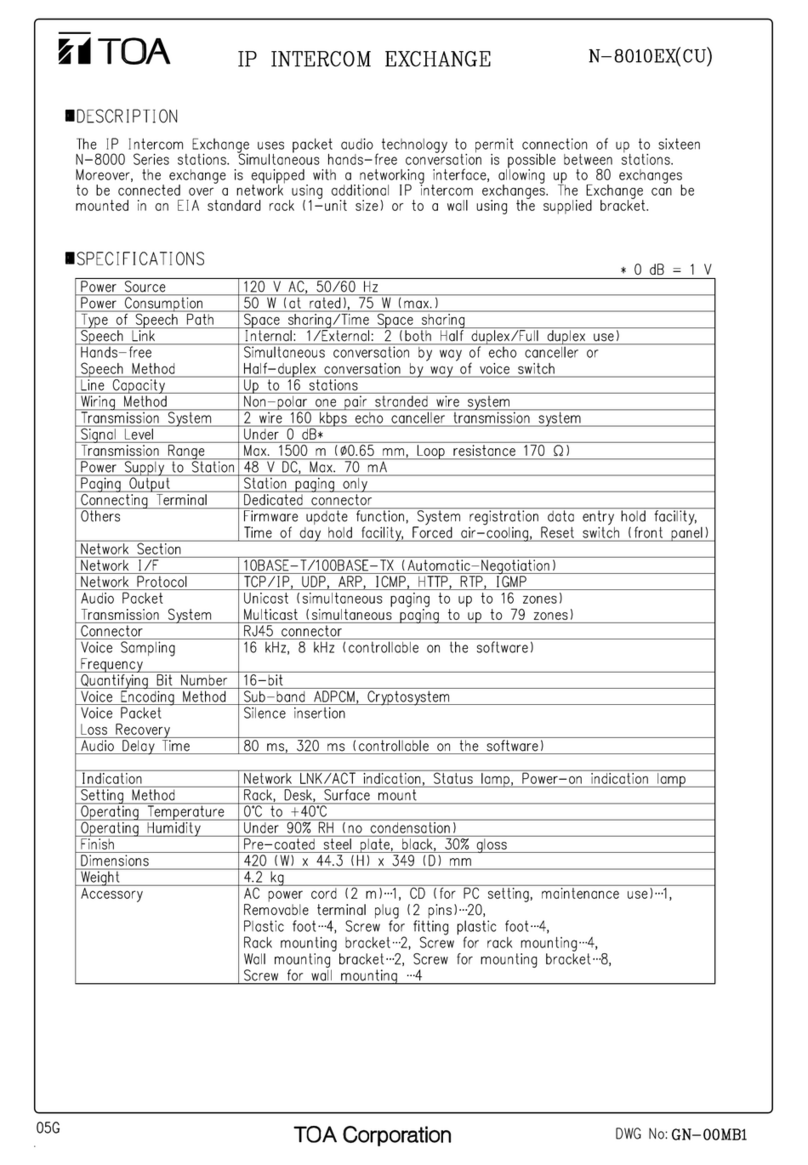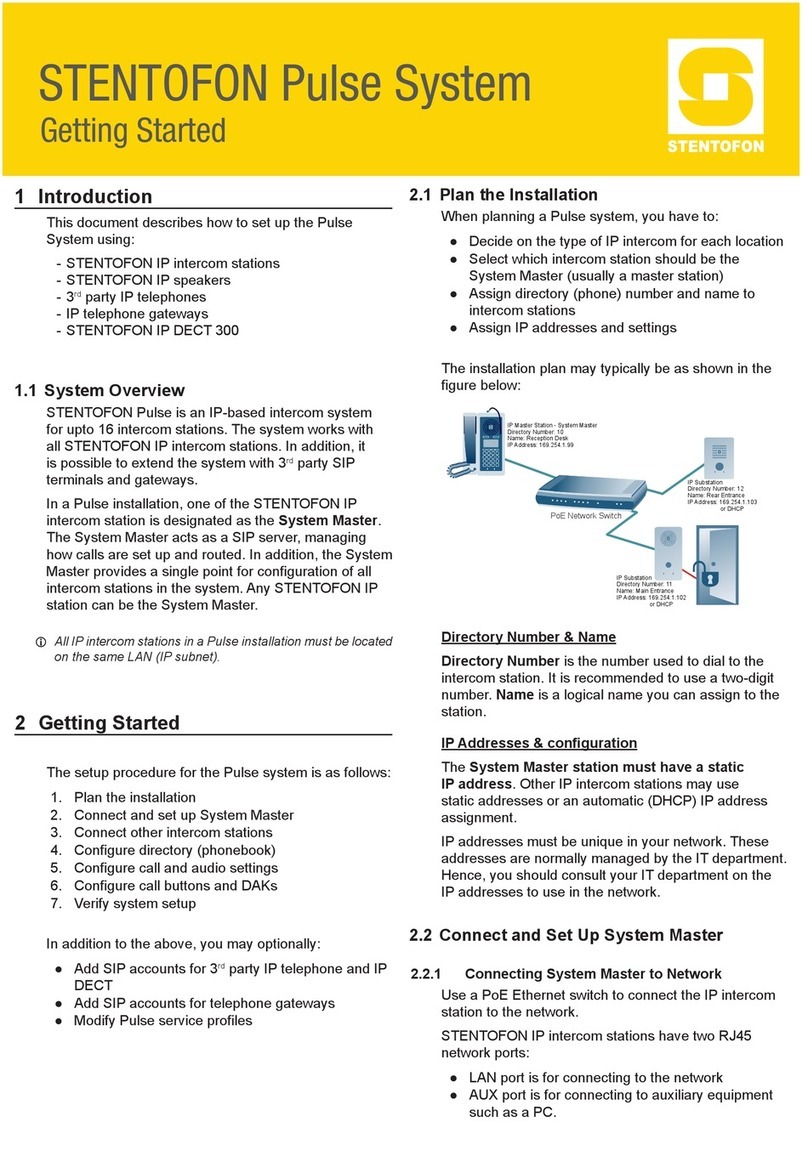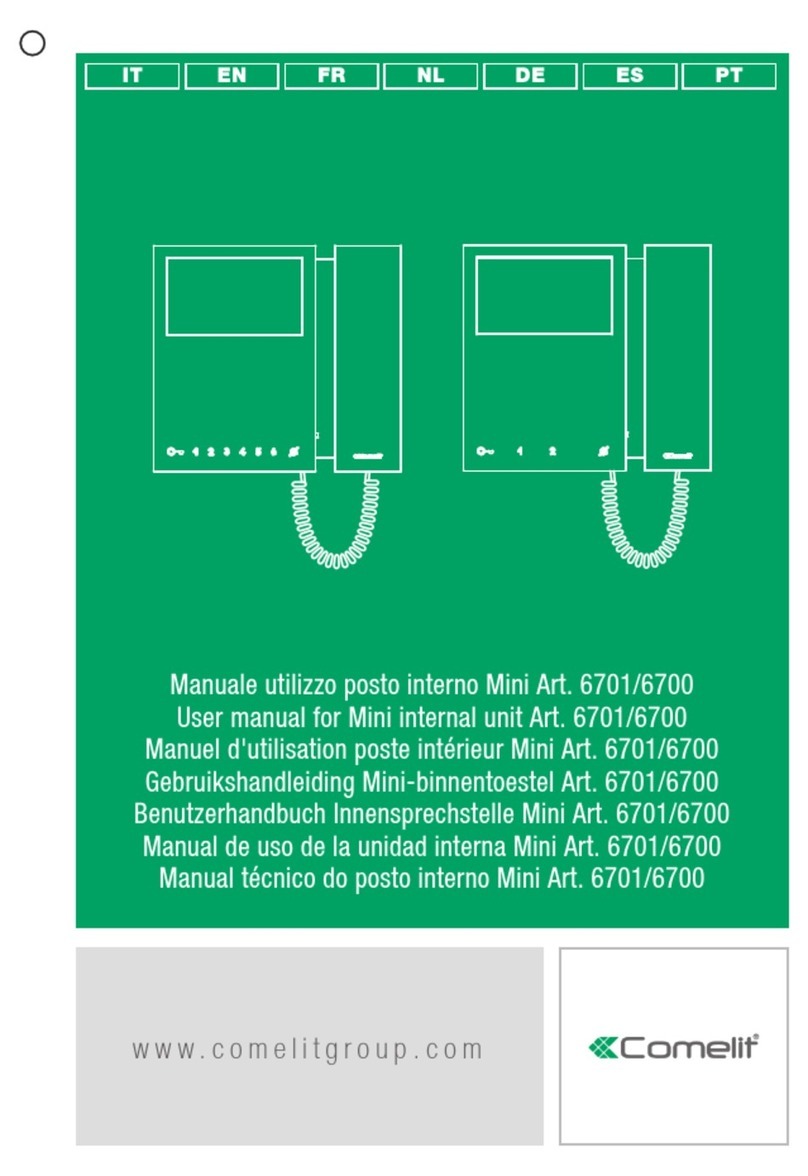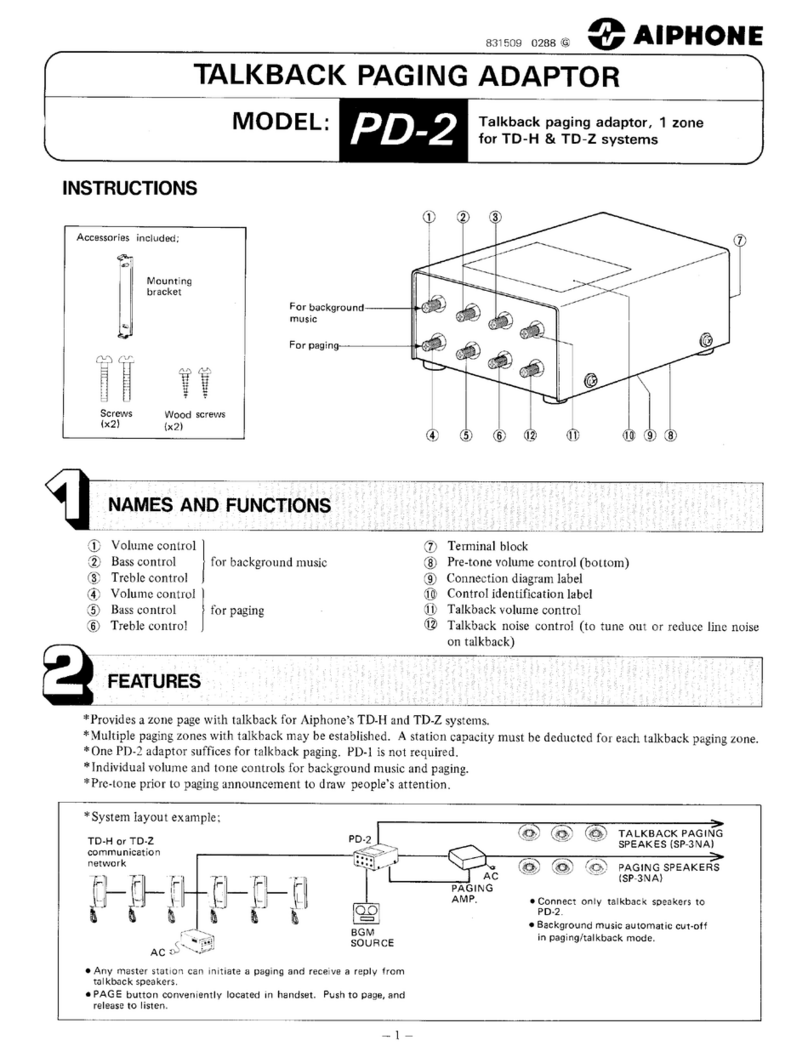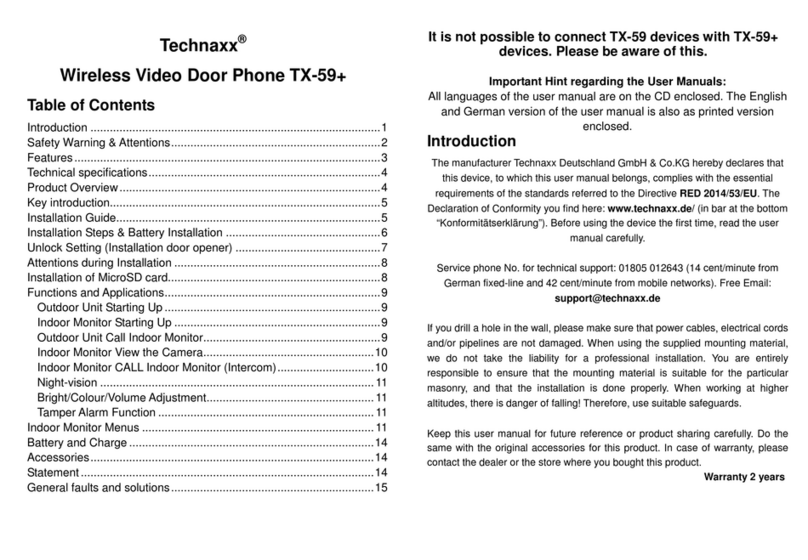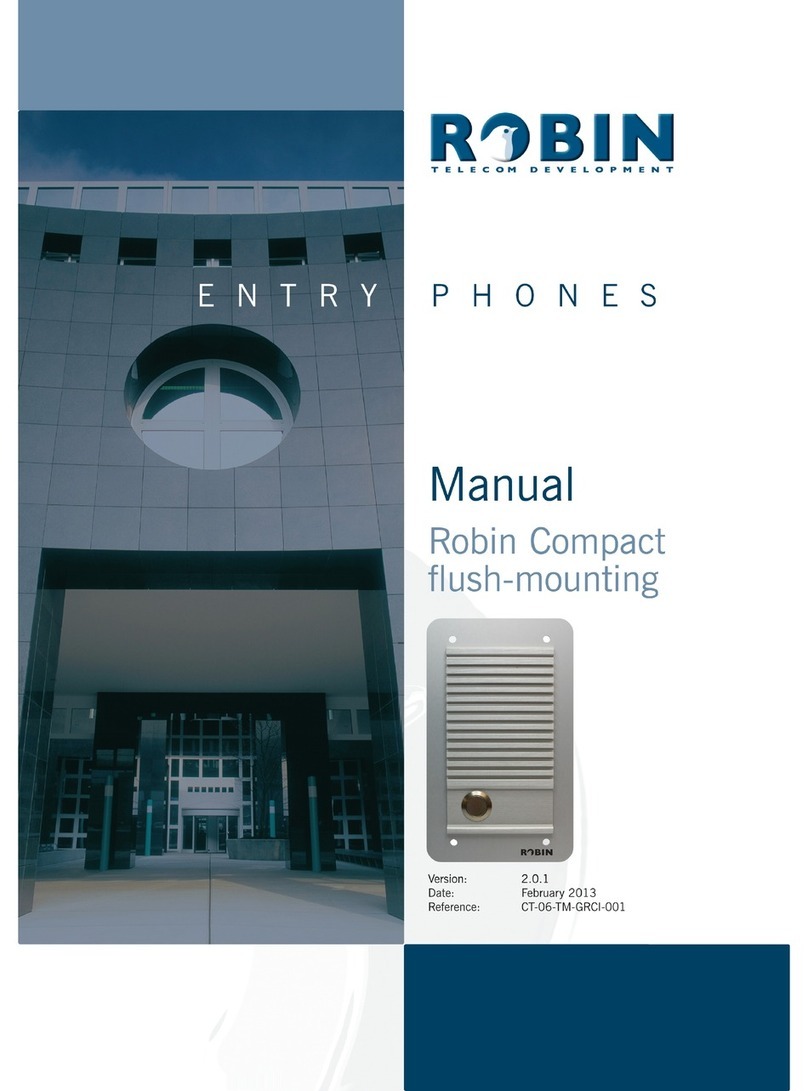INTERSTEEL DIGITAL DOOR VIEWER 2.0 User manual

DIGITAL DOOR VIEWER 2.0
GEBRUIKERSHANDLEIDING
USER MANUAL
GEBRAUCHSANLEITUNG

NEDERLANDS
Let op:
1. Lees voor gebruik eerst deze handleiding.
2. Demonteer de camera of de hoofdunit niet.
3. Ga zorgvuldig te werk.
4. Wij raden u aan om regelmatig een kopie te maken van de
geheugenkaart.
5. Gebruik GEEN chemische producten zoals alcohol, benzeen of
thinner om het product schoon te maken.
6. Verwissel de batterijen op korte termijn als het lampje voor een lage
batterijlading brandt.

1
4
6
7
3
2
5
Inhoud van het pakket:
1.Scherm
2. 4 AA batterijen
3. Camera
4. 1 bevestigingsschroef
5. Bevestigingsplaat
6. Bevestigingscilinder
7.Aandraaigereedschap
8. Geheugenkaart
8

op de gewenste hoogte en
breng de camera vanaf de
buitenkant aan. Plaats het witte
borgschijfje tussen de camera
en de deur. Zorg ervoor dat
de bel onderaan zit en dat de
camera loodrecht hangt.
2. Haal de 3M-sticker van de
bevestigingsplaat en breng
de bevestigingsplaat over
het uiteinde van de lens aan.
Schroef de bevestigingscilinder
vast op de draadhuls van de
camera. Dat houdt de plaat op
zijn plek op de deur. De pijl op
de bevestigingsplaat moet naar
boven wijzen.
3. De metaaldraad moet achterop
het scherm worden
aangesloten. Overtollig draad
plaatst u voorzichtig in de
gleuf aan de achterkant van het
scherm.
4. Haak het scherm aan de beugel
bovenaan de plaat en zet het
scherm met een kleine schroef
vast in het gat aan de onderkant
van de schermbehuizing. Haak
de schermbehuizing vast en zet
de schroef vast.
Voor u monteert:
Voer de geheugenkaart uit de
adapter aan de zijkant van het
LCD scherm in voordat u de
batterijen plaatst. Let erop dat
de gemarkeerde kant van de
geheugenkaart naar voren wijst
voor u de geheugenkaart plaatst.
Als u een klikgeluid hoort, is
de kaart vergrendeld en juist
geplaatst. U verwijdert een
geheugenkaart als volgt: druk
op de kaart en deze komt voor
ongeveer een derde naar buiten.
Nu kunt u de kaart gemakkelijk
verwijderen.
Daarna plaatst u de mee-
geleverde batterijen in de Digital
Door Viewer voordat u het
apparaat op de deur monteert.
Schuif hiervoor het klepje aan de
zijkant naar boven en vervolgens
naar buiten toe open. Plaats de
batterijen volgens de “+” en “-”
op het klepje. Herhaal de eerste
stap in omgekeerde volgorde om
het klepje te sluiten.
Montage-instructies:
1. Vervang de huidige deurkijker
of boor een gat van Ø 14 mm

Instelling van systeemtijd en
-datum:
Stel de systeemdatum en -tijd
in nadat u de batterijen hebt
geplaatst. Druk op de menuknop,
selecteer met de selectietoets
“datum instellen” en druk
nogmaals op de menuknop om
de datum in te voeren. Gebruik
de toets “ “ om de dag in te
stellen en” “om naar de maand
te gaan. Als u informatie over de
datum en tijd wilt toevoegen aan
de foto’s, kunt u de optie “tijd & da-
tum weergeven” instellen op AAN.
Anders kiest u UIT.
Bezoekers:
Als de bezoeker op de bel drukt
op de camera van de deurkijker,
is de bel te horen in de (woon)
kamer. Tegelijkertijd wordt het
scherm binnen automatisch
aangezet om de beelden van
buiten te laten zien. Het scherm
blijft 20 seconden aan staan
voor het zichzelf uitschakelt.
Dit is in te stellen tussen 10,
20 en 30 seconden. Als er op
de bel wordt gedrukt, neemt
de camera automatisch een
foto van de bezoekers en die
foto wordt opgeslagen op de
geheugenkaart voor het geval
de bewoner niet thuis is. Zo
kan de bewoner controleren
wie de bezoeker is of kan de
informatie worden gebruikt voor
beveiligingsdoeleinden.
Druk op de AAN/UIT knop en u
ziet een beeld van de omgeving
buiten op het scherm. Het
scherm wordt na 20 seconden
automatisch uitgeschakeld als
er geen andere handelingen
worden uitgevoerd. Nadat u het
product hebt ingeschakeld, drukt
u nogmaals op de AAN/UIT knop
en vervolgens wordt het product
uitgeschakeld. Terwijl u de
omgeving buiten bekijkt met dit
product, kunnen er tegelijkertijd
foto’s worden gemaakt en video’s
opgenomen. Als het scherm is
ingeschakeld, drukt u op “ ” om
een foto te maken. Om een video
te maken, drukt u op “ ” tot het
REC-icoon verschijnt.

Bediening:
De opgeslagen foto’s en video’s
kunnen op de Digital Door
Viewer worden afgespeeld en
kunnen ook worden verwijderd
of bewerkt. Als het scherm
is ingeschakeld, drukt u op “
” tot het icoon “ ”
verschijnt, dat aangeeft dat de
modus “opnieuw afspelen” is
ingeschakeld. Gebruik de knop “
“om de foto of video die u wilt
afspelen te selecteren. Als u een
foto of video wilt verwijderen,
selecteer die dan en druk op de
menuknop om die te bewerken.
Andere instellingen:
De frequentie van het
elektriciteitsnet verschilt in
verschillende landen en regio’s.
Voor de beste resultaten past u
uw instellingen aan de frequentie
van uw lokale elektriciteits-
netwerk aan. In Europa is dit
50Hz.
Bel:
Gebruikers kunnen het type
geluid en het volume van de bel
instellen. Kies “ring”, druk op de
menuknop om in te voeren en
druk op de knop “naar boven” om
een belgeluid te kiezen.
Kies de modus “hoog” om het
geluid zo hard mogelijk te zetten.
Kies de modus “laag” om het
volume te verlagen naar 70%
van het maximumvolume. Kies
de modus “UIT” om de bel in de
modus NS (Niet Storen) te zetten.
Camera (Video) AAN/UIT:
In sommige landen en regio’s
geldt er een strenge regelgeving
voor het maken van foto’s
en opnemen van video’s van
andere mensen zonder hun
toestemming, dus gebruikers
kunnen er met AAN/UIT voor
kiezen om de camera aan of uit te
zetten. Druk op de menuknop om
het menu “camera” te openen.
Als de modus “AAN” is, neemt
dit product automatisch een foto
als de bel wordt ingedrukt.

Als de modus de standaard
instelling is, wordt alle
functionaliteit voor het maken van
foto’s en opnemen van video’s
uitgeschakeld.
Infrarood functie:
Dit product heeft een infrarood
functie, waarmee gebruikers ook
als het donker is de beelden van
de omgeving kunnen bekijken.
Vanwege de manier waarop de
beelden worden vastgelegd, zijn
alle beelden op het scherm in
zwart/wit. Dit is normaal.
Het formaat van opgenomen
foto’s en video’s:
De foto’s worden gemaakt in
jpeg-formaat en video’s in MP4-
formaat. Gebruikers kunnen
deze foto’s en video’s scannen
en bewerken op een PC met
Windows.

* in een laboratorium; het daadwerkelijke volume kan verschillen
onder andere omstandigheden.
Specificaties:
Dikte van de deur : 39 tot 72 mm
Diameter deurcilinder : 14 tot 26 mm
Camera : 0.3 megapixels
Scherm : 3.5”TFT
Batterijen : 4 AA batterijen
Geheugenkaart : Micro SD-kaart (TF), maximaal 8GB
Fotovolume voor 1GB : 15000pc*
Infrarood-golflengte : 940nM
Afmetingen : 135 (L) x 86 (B) x 25 (H) mm
Gewicht : 335g

ENGLISH
Note:
1. First read this manual before using the product.
2. Do not remove the camera from the main unit.
3. Take care when working.
4. We recommend making a copy of the SD card frequently.
5. Do NOT use chemical products such as alcohol or benzene thinner
to clean the product.
6. Change the batteries soon after the light indicating the battery
charge is low lights up.

1
4
6
7
3
2
5
Contents of the pack:
1.Display
2. 4 AA batteries
3. Camera
4. 1 fixing screw
5. Fixing base
6. Fixing cylinder
7.Tightening tools
8. Memory card
8

height and insert the camera
from the outside. Insert the
white lock ring between
the camera and the door.
Ensure that the bell is at the
bottom and that the camera is
suspended perpendicularly.
2. Remove the 3M labels from the
fixing base and place the fixing
base over the end of the lens.
Screw the fixing cylinder in
place on the power tube of the
camera. This will keep the base
in its position on the door. The
arrow on the fixing base must
point upwards.
3. The metal wire must be
connected behind the display.
Surplus wire must be placed
carefully in the groove at the
back of the display.
4. Hook the display on to the
bracket on top of the base and
screw the display using a small
screw in the hole on the bottom
side of the display housing.
Hook and secure the display
housing and tighten the screw.
Before starting the installation:
Insert the memory card from
the adapter on the side of the
LCD display before you insert
the batteries. Ensure that the
marked side of the memory card
points forwards before inserting
the memory card. If you hear a
click, the card is locked and will
have been inserted correctly. You
can use an SD memory card of at
most 8 GB with this product. You
can remove a memory card as
follows: press the card and it will
stick out by a third so that you
can remove the card.
Next, insert the supplied
batteries in the Digital Door
Viewer before installing the
device on the door. Slide the
cover up and, next, outwards
to open it. Insert the batteries
following the indications of the
“+” and “-” signs on the cover.
Repeat the first step in the
reverse order to close the cover.
Installation instructions:
1. Replace the current Digital Door
Viewer or drill a hole with a
Ø of 14 mm at the required

Setting the system date and
time:
Set the system date and time
after inserting the batteries. Press
the menu button, select “set
date” using the selector key and
again press the menu button to
enter the date. Select the “set
date” key, press the menu but-
ton and use the “ “ key to set
numbers and the “ “ key to
adjust the number. If you wish to
add information about the date
and time to the photos, you can
set the “date and time display”
option to ON. If you do not wish
to use this option, set it to OFF.
Visitors:
If visitors press the bell on
the camera of the Digital Door
Viewer, the bell will be heard in
the room. At the same time, the
display inside will be switched on
automatically to show the images
from outside. The display will
remain on 10, 20 or 30 seconds
as preferred before it switches
off again. If the bell is pressed,
the camera will take a photo
automatically of the visitor(s) and
this photo will be saved on the
SD card should the resident not
be at home. This will ensure that
the resident can check who the
visitor was or the information can
be used for security reasons.
Press the ON/OFF button and
you will see an image of the area
outside on the display.
The display will switch itself
off automatically after 20
seconds if no other operations
are performed. After you have
switched on the product, again
press the ON/OFF button and
the product will switch off. While
you are viewing the area outside
with this product, photos can
be taken and videos recorded at
the same time. If the display has
been switched on, press “ ” to
take a photo. Press “ ” until the
instruction icon is displayed to
make a video.
Operations:
The saved photos and videos can
be played on this product and
can also be deleted or edited. If
the display is switched on, press
“” until the “ “icon is
displayed that indicates that the

play again mode is switched on.
Use the “ “button to select the
photo or video that you wish to
play. If you wish to delete a photo
or video, select it and press the
menu button to edit it.
Other settings:
Different languages can be
selected in language setting.
The frequency of the electricity
grid differs in different countries
and regions. Adjust your settings
to the frequency of your local
electricity network for the best
results. This is 50 Hz in Europe.
Bell:
Users can set the sound and
volume of the bell. Select the
“bell setting”, press the menu
button to enter and press the
“up” button to select a bell
sound. Select the “high” mode
to have the sound play as loud as
possible. Select the “low” mode
to lower the volume to 70% of
the maximum volume. Select the
“OFF” mode to set the bell to
the “do not disturb” mode.
Camera (Video) ON/OFF:
In some countries and regions
there are strict regulations in
relation to taking photos and
recording videos of other people
without their consent. Users can,
therefore, select to switch on or
off the camera with the ON/OFF
button (video). Press the menu
button to open the “camera”
menu. If the mode is “ON”, this
product will automatically take
a photo if the bell is pressed.
Users can also use the “to the
right” button to take photos or
to record videos. If the mode is
“OFF”, all functionality for taking
photos and recording videos will
be switched off.

Infrared function:
This product has an infrared
function that can be used by
users to view the images of the
area even when it is dark. All
images will be shown in black
and white because of the way in
which the images are recorded.
This is normal.
The format of the taken photos
and recorded videos:
The photos are taken in jpeg
format and videos in MP4 format.
Users can scan and edit these
photos and videos on a PC that
runs Windows.

Specifications:
Thickness of the door : 39 to 72 mm
Diameter of the door cylinder : 14 to 26 mm
Camera : 0.3 megapixels
Display : 3.5”TFT
Batteries : 4 AA batteries
Memory card : Micro SD card (TF), at most 8 GB
Photo volume for 1 GB : 15000 pc (in a laboratory; the actual
volume can differ under other
conditions)
Infrared wave length : 940nM
Dimensions : 135 (W) x 86 (H) x 25 (D) mm
Weight : 335g

DEUTSCH
Achtung:
1. Lesen Sie vor dem Gebrauch zunächst diese Anleitung.
2. Nehmen Sie Kamera oder Haupteinheit nicht auseinander.
3. Gehen Sie sorgfältig vor.
4. Wir empfehlen Ihnen, regelmäßig eine Kopie der SD-Karte zu
erstellen.
5. Verwenden Sie KEINE chemischen Produkte wie Alkohol oder
Reinigungsbenzin zum Reinigen des Produkts.
6. Tauschen Sie die Batterien kurzfristig aus, wenn die Lampe zur
Anzeige der niedrigen Batterieladung brennt.

1
4
6
7
3
2
5
Inhalt des Pakets:
1.Schirm
2. 4 AA Batterien
3. Kamera
4. 1 Befestigungsschraube
5. Befestigungsplatte
6. Befestigungszylinder
7.Schraubwerkzeug
8. Speicherkarte
8

umgekehrter Reihenfolge, um die
Klappe zu schließen.
Montage-Anweisungen:
1. Entfernen Sie den jetzigen
Türspion oder bohren Sie in der
gewünschten Höhe ein Loch
mit Ø 14 mm in die Tür und
bringen Sie die Kamera von der
Außenseite her an. Platzieren
Sie die weiße Sicherungskappe
zwischen Kamera und Tür.
Sorgen Sie dafür, dass sich die
Klingel darunter befindet und
dass die Kamera senkrecht
hängt.
2. Nehmen Sie die 3M-Sticker
von der Befestigungsplatte
und bringen Sie die
Befestigungsplatte über dem
Ende der Linse an. Schrauben
Sie den Befestigungszylinder
auf die Drahthülse der
Kamera. So wird die Platte
an ihrer Position auf der Tür
gehalten. Der Pfeil auf der
Befestigungsplatte muss nach
oben zeigen.
3. Mit dem Metalldraht muss
der Schirm auf der Rückseite
angeschlossen werden.
Überschüssigen Draht
Vor der Montage:
Führen Sie die Speicherkarte aus
dem Adapter an der Seite des
LCD-Schirms ein, bevor Sie die
Batterien einsetzen. Achten Sie
darauf, dass die markierte Seite
der Speicherkarte nach vorne
zeigt, bevor Sie die Speicherkarte
einsetzen. Wenn Sie ein Klicken
hören, ist die Karte eingerastet
und richtig eingesetzt. Mit
diesem Produkt können Sie
eine SD-Speicherkarte mit
maximal 8 GB verwenden.
Eine Speicherkarte entfernen
Sie wie folgt: wenn Sie auf die
Karte drücken, wird diese zu
rund einem Drittel nach draußen
geschoben, so dass Sie sie
entnehmen können.
Anschließend setzen Sie die
mitgelieferten Batterien in den
Digital Door Viewer, bevor Sie
das Gerät an der Tür montieren.
Schieben Sie zum Öffnen
die Klappe nach oben und
anschließend nach außen. Setzen
Sie die Batterien entsprechend
dem „+”- und dem „-“ Zeichen
auf der Klappe ein. Wiederholen
Sie den ersten Schritt in

positionieren Sie vorsichtig in
der Rille hinter dem Schirm.
4. Haken Sie den Schirm an dem
Bügel über der Platte ein und
befestigen Sie den Schirm
mit einer kleinen Schraube
im Loch an der Oberseite des
Schirmgehäuses. Haken Sie das
Schirmgehäuse fest und ziehen
Sie die Schraube an.
Einstellung von Systemzeit und
–datum:
Stelle Sie Systemzeit und –datum
ein, nachdem Sie die Batterien
eingesetzt haben. Drücken Sie
auf die Menütaste, wählen Sie
mit der Auswahltaste „Datum
einstellen“ und drücken nochmals
auf die Menütaste, um das
Datum einzugeben. Wählen Sie
die Taste „Datum einstellen”,
drücken Sie auf die Menütaste und
verwenden Sie dieTaste “ ”, um
die Ziffer einzustellen und “ ”
um die Zahl einzustellen. Wenn
Sie die Fotos mit Informationen
zu Datum und Zeit versehen
möchten, können Sie die Option
„Zeit & Datum wiedergeben“ bei
AN einstellen. Andernfalls wählen
Sie AUS.
Besucher:
Wenn Besucher auf die Kamera
des Türspions drücken, ist die
Klingel im Zimmer zu hören.
Gleichzeitig wird der Schirm
innen automatisch eingeschaltet,
um die Aufnahme von außen
anzuzeigen. Der Schirm bleibt auf
Wunsch 10, 20 oder 30 Sekunden
eingestellt, bevor er sich selbst
ausschaltet.
Wenn auf die Klingel gedrückt
wird, nimmt die Kamera
automatisch ein Foto der
Besucher auf und das Foto wird
auf der SD-Karte gespeichert,
für den Fall, dass der Bewohner
nicht zu Hause ist. So kann
der Bewohner kontrollieren,
wer der Besucher ist oder
die Informationen können zu
Sicherheitszwecken verwendet
werden.
Drücken Sie auf die AN/AUS-
Taste und Sie sehen ein Bild
von der Umgebung außerhalb
des Schirms. Der Schirm wird
nach 20 Sekunden automatisch
ausgeschaltet, wenn keine
anderen Handlungen ausgeführt
werden.

Nachdem Sie das Produkt
eingeschaltet haben, drücken
Sie nochmals auf die AN/AUS-
Taste und anschließend wird das
Produkt ausgeschaltet. Während
Sie mit diesem Produkt die
Umgebung außerhalb betrachten,
können gleichzeitig Fotos und
Videos aufgenommen werden.
Wenn der Schirm eingeschaltet
ist, drücken Sie auf “ ” um ein
Foto zu machen. Um ein Video zu
machen, drücken Sie auf “ ” bis
das Anleitungs-Icon erscheint.
Bedienung:
Gespeicherte Fotos/Videos
erneut abspielen und bearbeiten
Die gespeicherten Fotos und
Videos können auf diesem
Produkt abgespielt werden und
sie können auch entfernt oder
bearbeitet werden. Wenn der
Schirm eingeschaltet ist, drücken
Sie auf “ ”, bis das Icon
“”erscheint, das anzeigt,
dass erneut der Modus Abspielen
eingeschaltet ist. Mit der Taste
““können Sie das Foto oder
Video auswählen, das Sie
abspielen möchten.
Wenn Sie ein Foto oder Video
entfernen möchten, wählen
Sie dieses aus und drücken Sie
auf die Menütaste, um es zu
bearbeiten.
Weitere Einstellungen:
Die Frequenz des Stromnetzes
ist in diversen Ländern und
Regionen unterschiedlich.
Um die besten Resultate
zu erhalten, passen Sie Ihre
Einstellungen an die Frequenz
Ihres lokalen Stromnetzes an. In
Europa ist das 50Hz.
Klingel:
Der Nutzer kann Art und
Lautstärke der Klingel einstellen.
Wählen Sie die „Klingelein-
stellung“, drücken Sie zur Eingabe
auf die Menütaste und dann auf
die Taste „nach oben“, um den
Klingelton auszuwählen.
Table of contents
Languages:
Other INTERSTEEL Intercom System manuals